簡単でシンプル: 無料の Apple Music サブスクリプションを取得する方法?
Apple Music は確かに、音楽ストリーミング業界の巨人の 2015 つです。 XNUMX年に発売されたばかりですが、すでに世界中で何百万人もの加入者を獲得しており、日々増加しています. 多くのユーザーにとって、毎月のサブスクリプションを支払うことは大したことではありません. ただし、サブスクリプションを停止したり、サブスクリプションの有効期限が切れたりすると、欠点が生じます。
Apple Musicのストリーミングに夢中なら、きっと喜んで知っていただけるでしょう 無料のApple Musicを入手する方法 サブスクリプション! これがまったく不可能だと思うなら、それは間違った考えです。 無料のApple Musicサブスクリプションを取得するには、実際にはさまざまな方法があります。
Apple Music のサブスクリプション プラン (個人) を購入する前に、 家族計画、または学生プランの場合、次の部分で提示および説明する無料のApple Musicサブスクリプションを取得する方法を確認する必要があります.
記事の内容 パート1。3か月間無料のAppleMusicを入手する方法は?パート2。試用期間終了後に無料のAppleMusicを入手するにはどうすればよいですか?パート3。iOS/Androidで無料のAppleMusicを入手する方法は?パート4。 概要
パート1。3か月間無料のAppleMusicを入手する方法は?
取消 Spotify、Apple Music の無料版がないことはすでにお気付きでしょう。 Apple Music は、ユーザーがサービスの料金を支払うと機能するプラットフォームです。 サブスクリプション プランがアクティブになると、オフライン モードで曲をダウンロードしてストリーミングできるようになります。
上記のことを知って悲しむ必要はありません。無料のApple Musicサブスクリプションを取得するプロセスを学ぶのに役立ちます. このアプリには無料版はありませんが、Apple Music では最大 3 か月間の無料試用期間が提供されていることに注意してください。
前述の 3 か月の試用期間オファーを通じて無料の Apple Music サブスクリプションを取得する方法を最終的にお知らせする前に、この期間が終了すると、キャンセルしない限り、アカウントは自動的に有料アカウントに切り替わることを最初に知っておく必要があります。 . 追加料金が発生しないようにするために、無料試用期間が切れる前にキャンセルできるように、アラームを設定して無料試用期間が切れたときに通知することができます。
さて、Apple MusicのXNUMXか月間の試用期間を楽しんで、無料のApple Musicサブスクリプションを取得する方法は次のとおりです.
注: iPhone などのポータブル iOS デバイスでサインアップ プロセスを実行できます。 iPod touchの、またはiPad。 または、Windows PC で iTunes アプリを使用するか、Mac で Music アプリを使用して行うこともできます。
- iTunes アプリを開き、マウスを「ミュージック」カテゴリに合わせます。
- 次に行うことは、無料試用版が表示される「For You」タブをクリックすることです。 それにチェックを入れるだけです。
- 次に、サブスクリプション プランを選択するよう求められます。 提供されている XNUMX つのレベル (個人、家族、または学生プラン) から選択できます。
- Apple ID 情報を使用してログインする必要があります。
- 最後に、Apple Music の 3 か月間の無料試用期間を最終的に楽しむ前に、支払い情報を確認する必要があります。
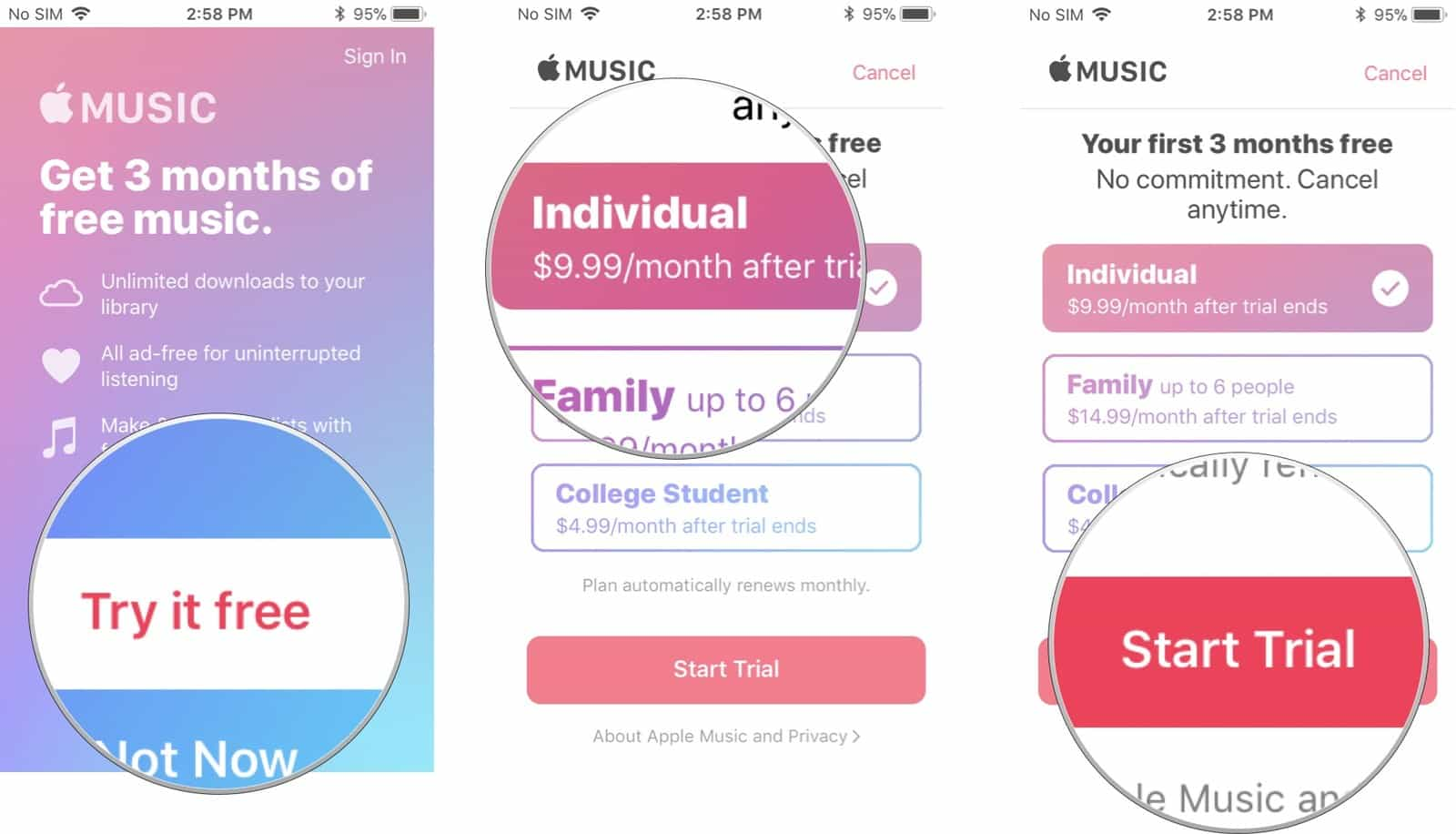
パート2。試用期間終了後に無料のAppleMusicを入手するにはどうすればよいですか?
無料の Apple Music サブスクリプションを取得する方法 (つまり、Apple Music の 3 か月間の無料試用期間の提供によるもの) を学んだので、これが 3 か月しか続かないのではないかと心配するかもしれません。 そのため、この試用期間が終了した後でも、無料の Apple Music を入手する方法を尋ねていることでしょう。
最初は無料の Apple Music を入手する方法を考えるのは非常に不可能で難しいように思えるかもしれませんが、それを行う方法はたくさんあることを知っておく必要があります。 実際、最高のパートナーを使用していることを確認するだけで、お気に入りの Apple Music の曲を永久に無料で保存してストリーミングできるようになります!
では、どのツールを使用しますか? あなたはこれについて興味があるに違いありません。 実際には、ここに非常に優れた推奨事項があるため、これをさらに調査する必要はありません。 このような信頼できるアプリケーションを使用しようとする必要があります TunesFun Appleの音楽コンバータ.
この TunesFun Apple Music Converter は、曲のダウンロードだけでなく、曲の DRM 保護を取り除くのにも役立つため、Apple Music を無料で体験する方法のプロセスを支援します。 さらに、ファイル変換プロセスを支援することもできます。 TunesFun するのに役立ちます 音楽を MP3 形式に変換する あらゆるメディア デバイスで再生できるように、FLAC、AAC などの柔軟な出力形式もサポートしています。
このプロフェッショナルなコンバーターは、Web で見られる他のプロフェッショナルなコンバーターと比較して 16 倍高速であるため、非常に高速に動作します。 この高速により、ファイルが処理された後でも、ID3 タグと曲の重要な詳細が維持され、保持されることが保証されます。 もちろん、これはすべての手順を簡単に実行できるユーザーフレンドリーなアプリです。
参考までに、やり方はこちら Apple Musicの曲をダウンロードする これでそれらを変換します TunesFun Apple Music Converter は、無料の Apple Music を入手する方法への答えを導きます。 まず、インストールする必要があります TunesFun アプリのインストールのニーズが満たされたら、PC に Apple Music Converter をインストールします。
ステップ1。 その後すぐに起動し、変換してダウンロードする Apple Music の曲の追加を開始します。 このアプリを使用すると、ファイルをバッチで処理できます。

ステップ2。 出力パラメータを設定します。 出力形式とフォルダーの設定は、このステップの最も重要な部分です。 使用する優先出力形式を選択したことを確認してください。 出力フォルダーは、変換されたファイルにアクセスする場所なので、正しいパスを選択していることを確認してください。 出力設定のその他のオプションは、必要に応じて変更できます。

ステップ#3。 画面の下部にある「変換」ボタンをクリックすると、アプリがトリガーされ、変換と DRM の削除手順が開始されます。 これは数分しか続かないため、数分以内に変換された DRM フリーの曲を手に入れることができます。

このようなプロのツールを使用して TunesFun Apple Music Converter は、Apple Music を無料で体験するための優れた方法です。 特にアクセシビリティに関しては、支払うサブスクリプション料金やその他の制限を考慮することなく、好きなデバイスで曲を永遠に持ち続けることができます!
パート3。iOS/Androidで無料のAppleMusicを入手する方法は?
さらに、Apple Music がより楽しいサービスを提供するために協力しているサードパーティがいることも知っておく必要があります。 ここでは、iOS または Android デバイスを使用して無料の Apple Music を入手する方法についてさらに説明します。 ここには、個別に提示するいくつかの方法があります。
6 か月間の無料試用期間
このセクションの小見出しを読んで喜んでいるに違いありません。 Apple Music では、実際に 6 か月間の無料トライアルを利用できることに注意してください。 はい! アプリをさらに 3 か月間無料で使用できます。
必要なのは、ファミリー プランの招待を受け入れることだけです。 Apple Music の Family Plan サブスクリプションでは、最大 6 人のメンバーが同じアカウントにアクセスして、提供されているすべての特典を楽しむことができます。 招待を承諾すると、さらに 3 か月間のアプリの使用を無料で共有できます。 友人に招待してもらうこともできますが、その友人が以前に Apple Music を使用したことがないことを確認する必要があります。
招待を受け取ったら、モバイル デバイスまたは Mac コンピューターを使用して招待を受け入れるだけです。 その後、アカウントを確認し、ファミリー プランの機能を選択するだけです。
Verizon で無料の Apple Music を手に入れる
無料のApple Musicを入手する別の方法を次に示します。 アメリカの多国籍電気通信コングロマリットである Verizon の助けを借りて、Apple Music コレクションへのアクセスを楽しむことができます。 Apple Music は Verizon と提携して、ユーザーに優れたバンドル パッケージを提供していました。
Verizon Unlimited に登録すると、iOS または Android デバイスで Apple Music に 6 か月間無料でアクセスできます。 Apple Music をアカウントに追加するだけです。 また、Apple Music への登録に使用したのと同じ Apple ID を使用する場合、プレイリストが失われることはありません。
Verizonから無料のApple Musicを入手する方法の詳細なプロセスは次のとおりです
- モバイル デバイスで、Verizon の「Beyond Unlimited」または「Above Unlimited」プランのいずれかを有効にする必要があります。
- デバイスの Web ブラウザで、vzw.com/applemusic にアクセスします。 または、Verizon アプリを開き、[アカウント] オプションに移動して、[アドオン] セクションをクリックすることもできます。
- Apple Music で購読したいプランを選択するよう求められます。 続行するには利用規約に同意する必要があるため、同意することを忘れないでください。
- メッセージ通知が届きます。 その後、Apple Music アプリをダウンロードするだけです。
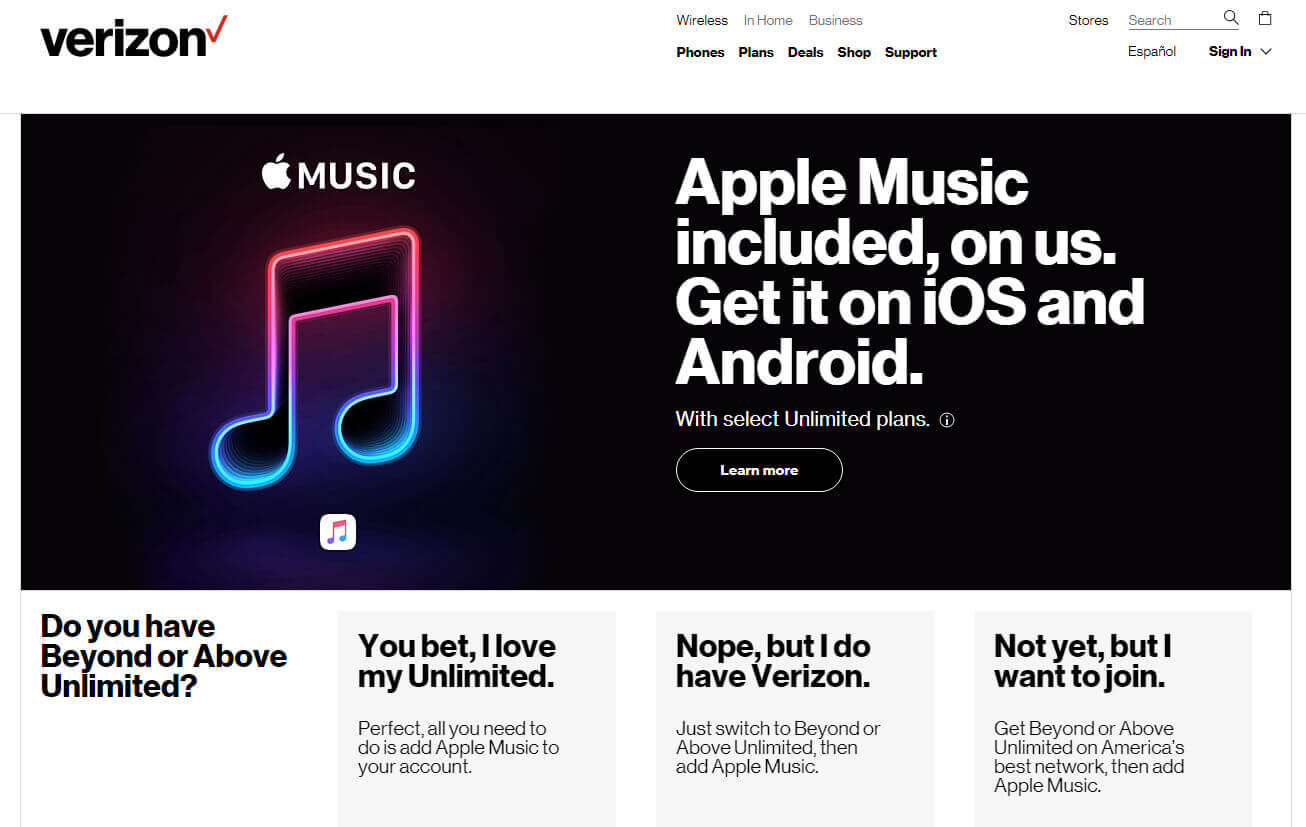
Best Buy で無料の Apple Music を手に入れる
Verizon を使用する以外に、Best Buy を使用すると、無料の Apple Music を入手するプロセスにも役立ちます。 ユーザーに製品とサービスを提供する家電小売業者です。 アイテムを低価格で入手でき、いくつかのプロモーションを楽しむこともできます.
Best Buy で Apple Music を検索すると、6 か月間の無料試用期間を利用できることがわかります。 ここでの良い点は、何かを購入する必要がないということです。75 万を超える Apple Music の曲にアクセスできます!
さて、Best Buyで無料のApple Musicを入手する方法は次のとおりです。
- Best Buy の公式 Web サイトにアクセスし、アカウントの詳細を使用してログインします。
- Apple Music を探して、Apple - 6 か月間無料の Apple Music オプションを確認してください。 新規加入者のみがこれを楽しむことができることに注意してください。
- 「カートに入れる」ボタンをタップし、「カートに入れる」に進み、最後に「チェックアウト」ボタンにチェックを入れます。
- Best Buy アカウントに関連付けられている登録済みのメール アドレスにデジタル コードが送信され、6 か月間無料で Apple Music にアクセスできるようになります。
上記のように簡単に、サブスクリプション料金を支払うことなく、Apple Music アプリのすべてのメリットを楽しむことができます!
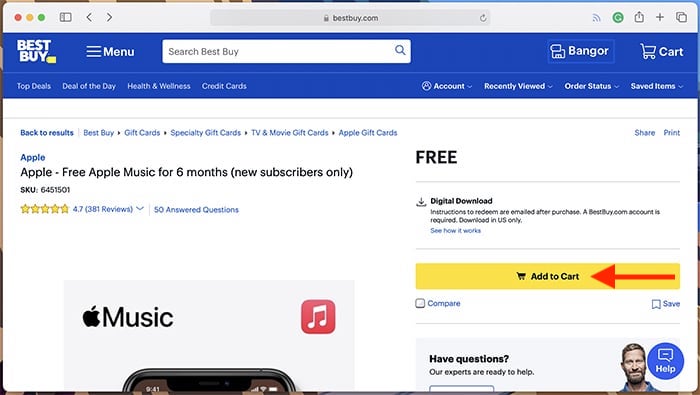
パート4。 概要
Apple Music ユーザーは、無料の Apple Music を入手する方法を見つけてきっと喜んでいます。 このアプリは、公式に 3 か月間の無料試用期間を提供しているため、非常に優れています。 ただし、もちろん、6 か月など、より長い期間無料でアプリを使用できる方が常に優れています。
幸いなことに、Verizon や Best Buy などのサードパーティ アプリケーションの助けを借りてそれを行うことができます。 それでも、最善の方法は、次のようなプロのアプリを利用することです TunesFun Appleの音楽コンバータ これにより、お気に入りの Apple Music の曲を永遠に手元に置いて、どのデバイスやメディア プレーヤーでも再生できるようになります。
コメントを書く